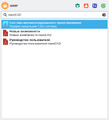Education applications/Платформа nanoCAD: различия между версиями
(Новая страница: «{{stub}}») |
Нет описания правки |
||
| Строка 1: | Строка 1: | ||
{{stub}} | {{stub}} | ||
{|class="wikitable" style="float: right; margin-left: 2em" | |||
! colspan="2" | [[Изображение: Education-8-logo.png |100px| Логотип Альт Образование]] | |||
|- | |||
! colspan="2" | Платформа nanoCAD | |||
|- | |||
| colspan="2" | [[Изображение: Altedu-menu-nanocad.png |64px|center| Логотип nanoCAD Стандартный. Домашняя версия]] | |||
|- | |||
| '''Разработчик(и)''' | |||
| Нанософт разработка | |||
|- | |||
| '''Первый выпуск''' | |||
| ?? ?????? ???? | |||
|- | |||
| '''В составе <br> Альт Образования''' | |||
| Нет | |||
|- | |||
| '''Лицензия''' | |||
| Проприетарная | |||
|- | |||
| '''Сайт''' | |||
| [https://nanocad.ru/ nanocad.ru] | |||
|} | |||
'''Платформа nanoCAD''' — базовая система автоматизированного проектирования, предназначенная для разработки и выпуска рабочей документации (чертежей). Обладает AutoCAD-подобным интерфейсом и напрямую поддерживает формат DWG (с помощью библиотек Teigha, разработчик Open Design Alliance). | |||
{{ Note | | |||
Для получения информации по установке [[Изображение:Altedu-menu-nanocad.png|20px|link=]] {{prg|'''nanoCAD'''}} на ваш экземпляр Альт Образования в организации, пожалуйста, воспользуйтесь приведёнными ниже ссылками: | |||
* [https://lk.nanocad.ru/ Личный кабинет nanoCAD] | |||
}} | |||
== Запуск == | |||
=== Через Меню приложений === | |||
---- | |||
# Вызовите [[Изображение:Alt-education.png|20px|link=https://docs.altlinux.org/ru-RU/alt-education/10.1/html/alt-education/ch31.html]] [https://docs.altlinux.org/ru-RU/alt-education/10.1/html/alt-education/ch31.html {{prg|'''Меню приложений'''}}] нажатием клавиши {{button| ⊞ Win }} | |||
# Начните вводить <span style="user-select: none;">«</span><tt>nanoCAD</tt><span style="user-select: none;">»</span> | |||
<gallery> | |||
Изображение:Nanocad-menu-launch.png| Меню приложений | |||
</gallery> | |||
=== Через Терминал === | |||
---- | |||
{{ Note | | |||
Любые введённые данные в [[Изображение:Altedu-menu-utilities-terminal.png|20px|link=[[Консольные команды]]]] [[Консольные команды|{{prg|'''Терминал'''}}]] подтверждаются нажатием клавиши {{button| ↵ Enter }} | |||
}} | |||
# '''Запустите Терминал:''' | |||
## Вызовите [[Изображение:Alt-education.png|20px|link=https://docs.altlinux.org/ru-RU/alt-education/10.1/html/alt-education/ch31.html]] [https://docs.altlinux.org/ru-RU/alt-education/10.1/html/alt-education/ch31.html {{prg|'''Меню приложений'''}}] нажатием клавиши {{button| ⊞ Win }} | |||
## Начните вводить <span style="user-select: none;">«</span><tt>Терминал</tt><span style="user-select: none;">»</span> | |||
## Выберите из получившегося списка [[Изображение:Altedu-menu-utilities-terminal.png|20px|link=[[Консольные команды]]]] [[Консольные команды|{{prg|'''Терминал'''}}]] | |||
<gallery> | |||
Изображение:Nanocad-menu-launch.png| Меню приложений | |||
Изображение:Nanocad-term-launch.png| Запуск nanoCAD через Терминал | |||
</gallery> | |||
Версия от 13:30, 24 января 2024

| |
|---|---|
| Платформа nanoCAD | |
| Разработчик(и) | Нанософт разработка |
| Первый выпуск | ?? ?????? ???? |
| В составе Альт Образования |
Нет |
| Лицензия | Проприетарная |
| Сайт | nanocad.ru |
Платформа nanoCAD — базовая система автоматизированного проектирования, предназначенная для разработки и выпуска рабочей документации (чертежей). Обладает AutoCAD-подобным интерфейсом и напрямую поддерживает формат DWG (с помощью библиотек Teigha, разработчик Open Design Alliance).
Примечание:
Для получения информации по установке ![]() nanoCAD на ваш экземпляр Альт Образования в организации, пожалуйста, воспользуйтесь приведёнными ниже ссылками:
nanoCAD на ваш экземпляр Альт Образования в организации, пожалуйста, воспользуйтесь приведёнными ниже ссылками:
Запуск
Через Меню приложений
- Вызовите
 Меню приложений нажатием клавиши ⊞ Win
Меню приложений нажатием клавиши ⊞ Win - Начните вводить «nanoCAD»
Через Терминал
Примечание:
Любые введённые данные в ![]() Терминал подтверждаются нажатием клавиши ↵ Enter
Терминал подтверждаются нажатием клавиши ↵ Enter
- Запустите Терминал:
- Вызовите
 Меню приложений нажатием клавиши ⊞ Win
Меню приложений нажатием клавиши ⊞ Win - Начните вводить «Терминал»
- Выберите из получившегося списка
 Терминал
Терминал
- Вызовите